Как посмотреть сохранённые пароли на Android
15 января Ликбез Android
Есть два быстрых способа.
Сохранённые в аккаунте Google пароли могут понадобиться при входе в различные аккаунты с нового устройства. Возможно, вам нужны данные только для одного ресурса, и вы не собираетесь переносить всю информацию на другой аппарат. Или вам хочется заменить простые кодовые слова на более сложные.
Данные с сайтов и из приложений на Android сохраняются в менеджере паролей. В него можно попасть через настройки безопасности аккаунта Google либо через меню «Автозаполнение». Рассмотрим оба варианта.
Как посмотреть сохранённые пароли на Android через «Автозаполнение»
1. Откройте настройки системы и пролистайте вниз.
2. Перейдите в пункт с названием Google. В разделе «Сервисы на этом устройстве» найдите строку «Автозаполнение» и нажмите на неё.
3. На открывшейся странице выберите вариант «Автозаполнение от Google».
4. Далее тапните по «Паролям». Откроется нужный нам раздел, где можно изучить информацию.
Как посмотреть сохранённые пароли на Android через настройки безопасности Google
1. Перейдите в основные настройки устройства, затем в меню Google. Нажмите на кнопку «Управление аккаунтом Google» под именем и адресом электронной почты.
2. В открывшемся меню пролистайте вправо от пункта «Главная» к разделу «Безопасность» и выберите его.
3. Прокрутите страницу вниз до самого конца. Здесь вы найдёте пункт «Менеджер паролей».
В «Менеджере паролей» вы можете просмотреть полный список данных, которые сохранены в вашем Google-аккаунте для входа в приложения и на сайты. Здесь можно добавить новую информацию, если она не сохранилась автоматически. Для этого нужно нажать на кнопку «+» рядом с поисковой строкой.
Также в этом разделе можно оценить надёжность паролей. Тапните по кнопке «Проверить пароли» и увидите, сколько ваших кодовых слов следует усложнить, есть ли повторяющиеся данные и не раскрыли ли вашу информацию злоумышленники.
Читайте также 📱
- 11 вещей, которые нужно сделать после покупки нового Android
- Как отключить TalkBack на Android-смартфоне
- Как проверить состояние аккумулятора на Android
- Какие приложения для Android установить на новый гаджет
- Как выйти из Gmail на устройстве, к которому у вас нет доступа
Интервью с двумя экспертами по интернет-безопасности из компании Google
Когда речь заходит о безопасности в интернете, многие пользователи чувствуют растерянность, пытаясь разобраться в хитросплетениях множества требований.
 Марк Ришер и Штефан Миклиц из компании Google рассуждают о том, как разработать меры безопасности, которые не будут усложнять пользователям жизнь.
Марк Ришер и Штефан Миклиц из компании Google рассуждают о том, как разработать меры безопасности, которые не будут усложнять пользователям жизнь.Марк, в Google вы директор по управлению продуктами для обеспечения интернет-безопасности. Вы сами когда-нибудь становились жертвой мошенников в Сети?
Марк Ришер: Не скажу точно, но думаю, что становился. Потому что я ничем не отличаюсь от других пользователей. Например, недавно я ошибся и ввел пароль от своего аккаунта Google не на том сайте. К счастью, у меня установлен плагин «Защитник паролей», поэтому мне пришло предупреждение. Конечно, я сразу сменил пароль.
Штефан Миклиц, руководитель команды Google по вопросам конфиденциальности и безопасности: Каждый из нас может ошибиться. Скажем, если я знаю свой пароль наизусть, то могу ввести его машинально, особо не задумываясь о том, что это за сайт.
Ришер: Мы бы с радостью навсегда отказались от паролей, но, к сожалению, все не так просто.
«Множество функций безопасности работают незаметно для пользователей».
Марк Ришер
А что не так с паролями?
Ришер: У них масса недостатков. Их легко украсть и тяжело запомнить. А каждый раз записывать куда-то новый пароль – увольте! Многие считают, что пароль должен быть очень длинным и сложным, но на самом деле это только снижает общий уровень безопасности. Придумав один сложный пароль, мы начинаем использовать его на разных сайтах, тем самым повышая уязвимость своих данных.
Миклиц: Чем реже вы вводите пароль в интернете, тем лучше. Поэтому не рекомендуется лишний раз выходить из своих аккаунтов и снова входить в них. Это может привести к тому, что в какой-то момент вы потеряете бдительность и введете пароль на подозрительной веб-странице. Мы советуем пользователям не выходить из аккаунтов, если нет такой необходимости.
Я пользуюсь интернет-банком, и, если несколько минут я ничего не делаю в своем аккаунте, сеанс автоматически завершается. Разве это необходимо?
Миклиц: К сожалению, до сих пор многие компании следуют устаревшим правилам. Раньше действительно считалось, что нужно выйти из аккаунта, если компьютер вам больше не нужен, потому что большинство людей выходили в Сеть в интернет-кафе или работали поочередно за одним компьютером. Мы провели исследование и выяснили, что чем чаще пользователь вводит пароль, тем больше для него риск стать жертвой кибератаки. Поэтому лучше просто блокировать экран своего телефона или компьютера и использовать надежный пароль.
Раньше действительно считалось, что нужно выйти из аккаунта, если компьютер вам больше не нужен, потому что большинство людей выходили в Сеть в интернет-кафе или работали поочередно за одним компьютером. Мы провели исследование и выяснили, что чем чаще пользователь вводит пароль, тем больше для него риск стать жертвой кибератаки. Поэтому лучше просто блокировать экран своего телефона или компьютера и использовать надежный пароль.
Ришер: Все верно. Но, к сожалению, зачастую можно встретить неверные или бессмысленные рекомендации, которые сбивают пользователей с толку. Иногда люди настолько теряют надежду разобраться, что просто говорят себе: «Все так сложно, что я даже не буду ввязываться». Это сродни тому, чтобы уйти и оставить незапертой машину в криминальном районе.
Марк Ришер – директор по управлению продуктами для обеспечения интернет-безопасности и конфиденциальности (Google). В 2010 году он основал стартап по кибербезопасности, Impermium, который в 2014 году купила компания Google.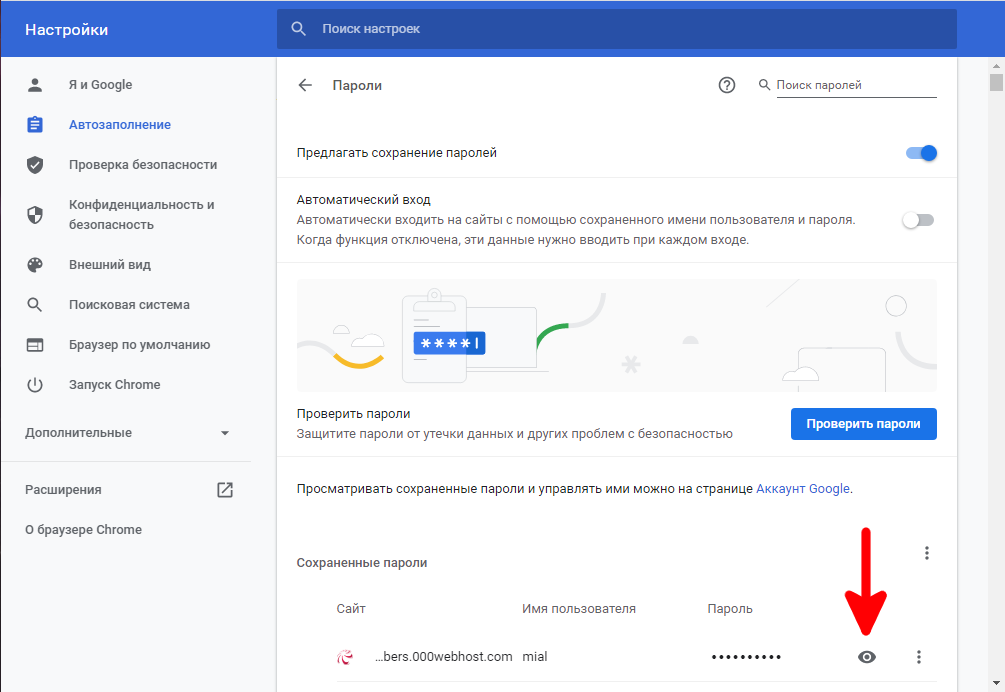 С тех пор Ришер работает в главном офисе Google в Маунтин-Вью, Калифорния. Справа: ключ безопасности для программы Дополнительной защиты. Он продается по доступной цене и может использоваться для входа на различные сайты.
С тех пор Ришер работает в главном офисе Google в Маунтин-Вью, Калифорния. Справа: ключ безопасности для программы Дополнительной защиты. Он продается по доступной цене и может использоваться для входа на различные сайты.
Но как вы сможете гарантировать безопасность, если отмените пароли?
Ришер: Мы уже внедрили множество дополнительных мер безопасности, которые работают незаметно для пользователей. Хакер может узнать ваш пароль и номер телефона, но даже в таком случае уровень защиты вашего аккаунта Google составит 99,9 %. Например, мы проверяем с какого устройства и из какой страны выполняется вход. Если пользователь несколько раз подряд ввел неверный пароль, наши системы безопасности получают информацию об этом.
Миклиц: Да, и мы создали сайт «Проверка безопасности», на котором пользователи могут задать персональные настройки для своих аккаунтов Google с помощью пошаговых инструкций. У нас также есть программа Дополнительной защиты, которая ещё больше усиливает безопасность пользователей.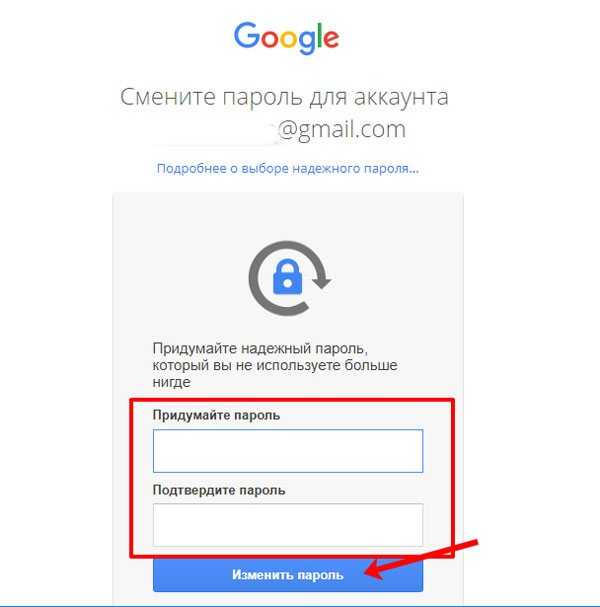
Расскажите об этой программе.
Миклиц: Изначально она была задумана для политиков, крупных бизнесменов и журналистов, то есть для тех, за кем постоянно следят разного рода мошенники и преступники. Но сейчас эта программа стала доступна всем пользователям, которые хотят повысить уровень своей безопасности в интернете. Для доступа к аккаунтам Google, защищенным в рамках этой программы, нужен специальный USB- или Bluetooth-ключ.
Ришер: Мы уже давно убедились в эффективности этого метода на собственном опыте – все сотрудники Google должны использовать электронный ключ для безопасного доступа к своим рабочим аккаунтам. С момента ввода этой меры безопасности мы не зафиксировали ни одного случая фишинга, который бы произошел в результате ввода пароля. Этот ключ значительно повышает безопасность аккаунтов Google. Даже если злоумышленник знает пароль, он не сможет выполнить вход без электронного ключа. Обычный аккаунт может подвергнуться атаке хакеров из любой точки мира, но если ваш аккаунт защищен физическим ключом безопасности, можете быть спокойны.
Миклиц: К тому же такие ключи можно использовать и на других сайтах, которые не участвуют в нашей программе Дополнительной защиты. Вы можете купить их у нас или другого поставщика по доступной цене. Все подробности вы найдете на странице g.co/advancedprotection.
«Пользователям бывает сложно оценить реальные риски безопасности в интернете».
Штефан Миклиц
Каковы, по вашему мнению, самые большие опасности для нашей конфиденциальности, которые таит в себе интернет?
Ришер: Начнем с того, что сейчас в Сети можно найти множество списков с именами пользователей и паролями. Наш коллега Тадек Петрашек и его команда полтора месяца прочесывали интернет в поисках таких списков и обнаружили 3,5 млрд комбинаций имен пользователей и паролей. Это не данные взломанных аккаунтов Google – это данные, которые кто-то украл у других компаний. Но так как многие пользователи задают один и тот же пароль на нескольких сайтах, найденные списки представляют собой угрозу и для аккаунтов Google.
Миклиц: Ещё одна большая проблема – целевой фишинг. Это когда мошенник отправляет вам поддельное электронное письмо, которое практически неотличимо от настоящего. Сегодня хакеры используют такой вид мошенничества всё чаще и, к сожалению, небезуспешно.
Ришер: Согласен. Вы удивитесь, но создать поддельное письмо, адресованное конкретному человеку, совсем не сложно. У мошенника это может занять всего несколько минут. При этом он зачастую использует информацию, которую люди публикуют о себе в Сети. Такая проблема, к примеру, часто возникает при использовании криптовалют: люди, которые открыто сообщают о том, что владеют 10 000 биткоинов, с большой долей вероятности привлекут внимание мошенников.
Миклиц: Это как если бы я, встав в центре городской площади, начал в рупор кричать о том, какая сумма лежит на моем банковском счете. Знаете таких людей? И я нет. Но в интернете пользователям бывает сложно оценить реальные риски.
А что насчет привычного нам спама? Он остается в списке проблем?
Ришер: Сейчас на первый план вышла проблема, обусловленная связью различных устройств и сервисов. Люди выходят в интернет не только со своих планшетов и телефонов, но и с телевизоров, умных часов и колонок. На всех этих устройствах установлены различные приложения, которые могут попытаться взломать хакеры. Сейчас многие устройства связаны между собой, поэтому доступ к информации на одном из них можно получить через другое. Перед нами стоит важная задача – гарантировать безопасность пользователей в условиях популярности устройств с выходом в интернет.
Люди выходят в интернет не только со своих планшетов и телефонов, но и с телевизоров, умных часов и колонок. На всех этих устройствах установлены различные приложения, которые могут попытаться взломать хакеры. Сейчас многие устройства связаны между собой, поэтому доступ к информации на одном из них можно получить через другое. Перед нами стоит важная задача – гарантировать безопасность пользователей в условиях популярности устройств с выходом в интернет.
Миклиц: Прежде чем приступать к решению этой проблемы, необходимо выяснить, какие данные действительно нужны для тех или иных сервисов и какими данными сервисы обмениваются.
Как в защите пользователей вам помогает искусственный интеллект?
Миклиц: Мы уже давно оценили преимущества его использования.
Ришер: Эта технология встроена в наш почтовый сервис Gmail. Компания Google даже разработала собственную библиотеку машинного обучения для программистов – TensorFlow. В частности, она с большим успехом используется в Gmail, так как помогает отлично распознавать типовые схемы.
Расскажите, в чем суть этого распознавания?
Ришер: Представьте, что мы заметили подозрительную активность нескольких пользователей, которая не подпадает ни под одну определенную нами ранее категорию. Самообучающаяся машина сравнит обнаруженные события и, возможно, определит новые формы мошенничества ещё до того, как они широко распространятся в интернете.
Миклиц: Но у этого метода есть ограничения: качество обучения машины зависит от того, как она используется. Если обучать ее с помощью неверных или неполных данных, машина будет распознавать такие же схемы – неверные и неполные. Несмотря на все суперспособности, которые сегодня приписываются искусственному интеллекту, его эффективность напрямую зависит от человека. Необходимо отбирать высококачественные данные и обязательно проверять результаты.
Ришер: У меня был случай, когда я работал над почтовым сервисом для другой компании. Мы получили письмо от банковского служащего из Лагоса, столицы Нигерии. В то время как раз был пик мошеннических рассылок якобы из этой страны.
Фото: Конни Мирбах
К началу
Узнайте, как Google обеспечивает безопасность пользователей в интернете
Инновации
Узнайте, как мы разрабатываем и распространяем технологии безопасности, создающие новые отраслевые стандарты.
Engineering Center
Узнайте, что делают специалисты Google Safety Engineering Center для повышения безопасности в интернете.
Как легко сменить пароль Google
Содержание
- Зачем вам менять пароль Google?
- Как изменить пароль Google на компьютере
- Как изменить пароль Google на iPhone или iPad
- Как изменить пароль Google на Android
- Как сбросить пароль Google
- Советы по паролю Google
- Не использовать повторно пароли
- Использовать двухфакторную аутентификацию
- Использовать VPN
Почему вы хотите изменить свой пароль Google?
Вы можете изменить или сбросить свой пароль Google по разным причинам, например:
- Вы заметили, что ваши данные и пароль Gmail, а также данные для входа в другие учетные записи были украдены в недавняя утечка данных, и вы опасаетесь, что они могут быть использованы для атаки с подменой учетных данных.
 (Вы можете проверить это на веб-сайте NordPass.)
(Вы можете проверить это на веб-сайте NordPass.) - Вы давно не меняли свой пароль. Хорошей практикой является делать это каждые несколько месяцев.
- Вы получили уведомление о взломе вашей учетной записи. Один из самых быстрых способов восстановить контроль над своей учетной записью — немедленно изменить пароль.
- Ваш пароль недостаточно надежный, и вы хотите изменить его на более уникальный и безопасный. (Для создания таких паролей вы можете использовать генератор случайных паролей NordPass.)
- Вы предоставили своей учетной записи Google доступ к подозрительным сторонним приложениям. Вы можете перейти к настройкам своей учетной записи и удалить доступ к сторонней учетной записи из приложений, которые не должны иметь его. Затем вам следует изменить пароль своей учетной записи Google, чтобы никто не мог получить к ней доступ без вашего разрешения.
Как изменить пароль Google на компьютере
- Откройте свою учетную запись Google и войдите в нее.

- В разделе «Безопасность» выберите «Вход в Google».
- Выберите «Пароль». Вам может быть предложено снова войти в систему.
- Введите новый пароль и выберите «Изменить пароль».
- Сохраните новый пароль в менеджере паролей. Он хранит все ваши сохраненные пароли в безопасном цифровом хранилище.
Как изменить пароль Google на iPhone или iPad
- Откройте приложение Gmail. В правом верхнем углу коснитесь изображения своего профиля или инициала, чтобы выбрать «Учетная запись Google». Если вы не используете Gmail, перейдите на myaccount.google.com
- Вверху нажмите «Личные данные».
- В разделе «Основная информация» нажмите «Пароль».
- Введите новый пароль и выберите «Изменить пароль».
Как изменить пароль Google на Android
- Откройте приложение «Настройки» на своем устройстве, перейдите в «Google», затем «Управление учетной записью Google».
- Вверху нажмите «Безопасность».

- В разделе «Войти в Google» нажмите «Пароль». Вас могут попросить войти в систему.
- Введите новый пароль, затем нажмите «Изменить пароль».
Связанные статьи
Как сбросить пароль Google
Если вы забыли свой пароль Google, вам необходимо сбросить свой аккаунт. Вот как это сделать:
- Откройте предпочитаемый браузер и перейдите на страницу account.google.com/signin/recovery.
- Введите свой адрес электронной почты и нажмите «Далее».
- Введите последний пароль, который вы помните. Если вы ничего не помните, нажмите «Попробовать другой способ». Там вы сможете ответить на контрольные вопросы, чтобы подтвердить свою учетную запись.
- Откроется новая страница под названием «Восстановление учетной записи». Здесь вам нужно будет еще раз подтвердить, что это ваша учетная запись Gmail. Вы можете сделать это, введя код подтверждения, отправленный на ваш резервный номер телефона или адрес электронной почты для восстановления.

- После подтверждения кода подтверждения вы сможете установить новый пароль и восстановить свою учетную запись.
Лучшие советы по паролю Google
Одна из лучших вещей, которую вы можете сделать для защиты своей учетной записи Google и всех связанных учетных записей, — это регулярно менять пароль. Но прежде чем вы пойдете и измените пароль своей учетной записи Google, обязательно следуйте этим советам по созданию надежного пароля.
Не используйте пароли повторно
Может возникнуть соблазн придумать один надежный пароль и использовать его для нескольких учетных записей и приложений. Однако это может поставить под угрозу безопасность вашей учетной записи. Допустим, хакеры используют атаку грубой силы, чтобы взломать ваш пароль на одной из торговых площадок. Допустим, им это удается. Теперь все, что им нужно сделать, это попробовать те же учетные данные для других ваших учетных записей. Если вы использовали тот же самый для своей учетной записи Google — вот он, они в, и вся ваша личная информация и данные для входа, хранящиеся в вашей учетной записи Google, были скомпрометированы. Простота запоминания только одного пароля никогда не перевешивает риск.
Простота запоминания только одного пароля никогда не перевешивает риск.
Используйте двухфакторную аутентификацию
Двухфакторная аутентификация (2FA) — это процесс защиты ваших онлайн-аккаунтов с помощью двух форм аутентификации — пароля и второй формы идентификации, такой как код, сгенерированный приложением и отправлено на ваше мобильное устройство. 2FA добавляет дополнительный уровень безопасности вашей учетной записи Google. Даже если ваш пароль попадет в руки киберпреступников из-за взлома или каким-либо другим образом, они не смогут получить доступ к вашей учетной записи, потому что у них нет второго доказательства, необходимого для успешной аутентификации.
Используйте VPN
Виртуальная частная сеть (VPN) помогает защитить вашу учетную запись Google, шифруя ваш интернет-трафик, чтобы его не могли перехватить хакеры или другие третьи лица. VPN также скрывает ваш фактический IP-адрес, из-за чего хакерам и шпионам будет сложно отслеживать вашу активность в Интернете и идентифицировать ваши учетные записи. Поскольку безопасный общедоступный Wi-Fi трудно найти, и вы обязательно будете его использовать в какой-то момент, обязательно включите VPN, чтобы защитить свой доступ к онлайн-аккаунтам.
Поскольку безопасный общедоступный Wi-Fi трудно найти, и вы обязательно будете его использовать в какой-то момент, обязательно включите VPN, чтобы защитить свой доступ к онлайн-аккаунтам.
Хотите читать дальше?
Получайте последние новости и советы от NordVPN.
Мы не будем спамить, и вы всегда сможете отписаться.
Как изменить свой пароль Google
9 ноября 2022 г. / All Posts, How to / By Джош Лардж
Защитите свои онлайн-данные с помощью IPVanish
Конфиденциальность в любой сети
Одна учетная запись, неограниченное количество устройств
Подтверждено отсутствие журналов трафика
2200+ серверов в 75 местах
Итак, вы хотите изменить свой пароль Google. Возможно, вы забыли свой пароль Google и хотите обновить его, чтобы предотвратить повторение подобного в будущем. Возможно, вы используете один и тот же пароль для нескольких учетных записей и хотите изменить свой пароль Google. Какой бы ни была причина, мы вас прикроем. Вот все, что вам нужно знать о том, как изменить свой пароль Google.
Вот все, что вам нужно знать о том, как изменить свой пароль Google.
Как изменить мой пароль Google
Как мы установили, существует несколько причин, по которым вы можете захотеть изменить свой пароль Google. Точно так же есть несколько способов сделать это. Какой метод вы выберете, может зависеть от вашей причины. Следуйте приведенным ниже инструкциям, чтобы изменить свой пароль Google в соответствии с вашей ситуацией.
Как сбросить забытый пароль Google
- Перейдите на Google.com.
- Коснитесь или щелкните Войти в правом верхнем углу экрана.
- Введите свой адрес электронной почты или номер телефона.
- При появлении запроса на ввод пароля коснитесь или щелкните значок Забыли пароль? кнопка .
- Следуйте инструкциям, чтобы восстановить свою учетную запись Google.
- Проверьте свою электронную почту, чтобы получить письмо с подтверждением восстановления учетной записи.

- Подтвердите восстановление своей учетной записи, затем выберите надежный новый пароль, который вы еще не использовали ранее.
Как изменить пароль Google вручную
- Перейдите на Google.com и войдите в систему, если вы еще этого не сделали.
- Коснитесь или щелкните значок своей учетной записи, затем коснитесь или щелкните Управление учетной записью Google .
- Коснитесь или щелкните Безопасность , затем перейдите к Вход в Google .
- Коснитесь или щелкните Пароль . Вас могут попросить снова войти в систему.
- Введите новый пароль, затем коснитесь или щелкните Изменить пароль .
Должен ли я сохранить новый пароль в Google Chrome?
Возможно, вы думаете, что вам следует сохранить новый пароль Google в браузере. Это может даже показаться очевидным, если вы используете Google Chrome. Особенно, если вы изменили свой пароль, потому что забыли свой последний и не хотите его снова забывать. Но, несмотря на удобство, вам не следует сохранять свой пароль в Google Chrome (или любом другом браузере, если на то пошло).
Но, несмотря на удобство, вам не следует сохранять свой пароль в Google Chrome (или любом другом браузере, если на то пошло).
Причина довольно проста. Если ваше устройство будет украдено или попадет в чужие руки, ваша учетная запись Google может быть легко скомпрометирована. И, конечно же, Google Chrome также позволяет сохранять пароли к учетным записям на любом веб-сайте. Таким образом, если ваши банковские пароли сохранены, например, финансовые последствия могут быть значительными.
Если вы уже используете сохраненные пароли, обязательно найдите время, чтобы узнать, как удалить сохраненные пароли из Google Chrome
Как мне вспомнить новый пароль Google?
Если вы изменили свой пароль Google, потому что забыли его, вам следует избегать повторения подобных ситуаций. Но сохранение вашего пароля в Google Chrome отсутствует. И хороший пароль должен быть длинным, трудным для угадывания и содержать правильное сочетание прописных и строчных букв, цифр и символов. Большинству людей такие пароли трудно запомнить.
Большинству людей такие пароли трудно запомнить.
К счастью, менеджер паролей решает эту проблему. Менеджер паролей может не только помочь вам выбрать надежный пароль, но и сохранить его для вас. Сохранив пароль, вы можете восстановить его в любое время, используя главный пароль диспетчера паролей и двухфакторную аутентификацию. Это избавляет вас от головной боли, связанной с запоминанием новых сложных паролей, без связанного с этим риска для безопасности при сохранении их в браузере. Если вы ищете менеджер паролей, есть из чего выбрать; некоторые из наиболее популярных менеджеров паролей включают 1Password, LastPass и Dashlane.
Лучшие советы по конфиденциальности паролей Google
Использование менеджера паролей — отличное начало для сохранения ваших учетных записей Google, но это не единственное, что вы должны делать. Следуйте приведенным ниже советам, чтобы обеспечить максимальную конфиденциальность пароля Google.
Не используйте пароли повторно
Мы установили, что надежные пароли должны быть длинными, трудными для угадывания и содержать цифры, символы, прописные и строчные буквы.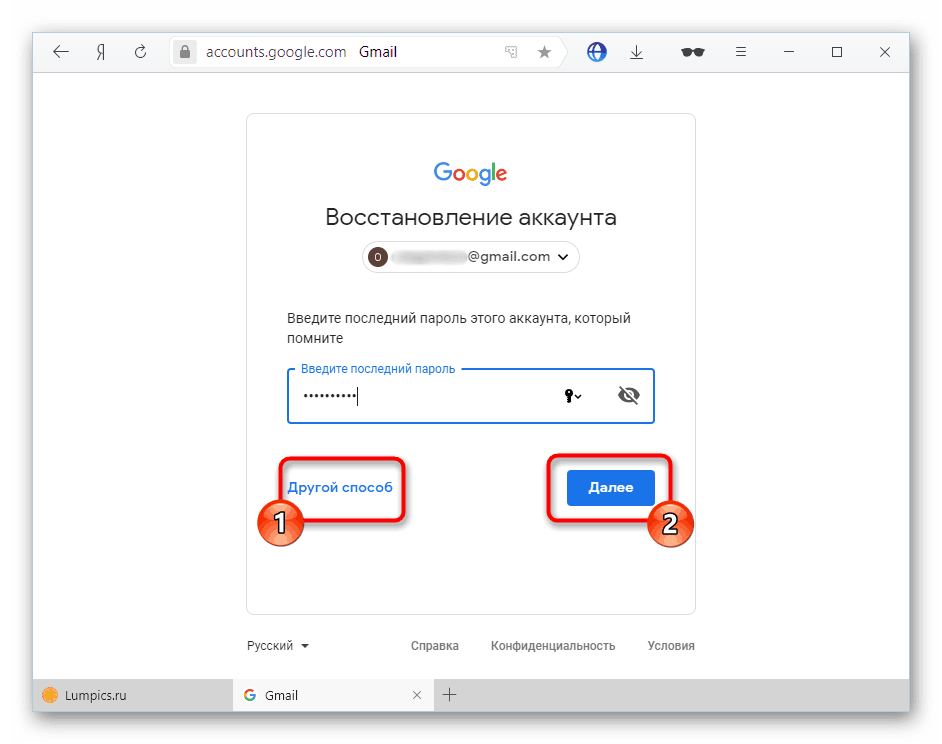 Но это не все. Каждый из ваших паролей также должен быть уникальным.
Но это не все. Каждый из ваших паролей также должен быть уникальным.
Это связано с тем, что повторное использование паролей увеличивает вероятность взлома учетных записей; если хакер знает один из ваших паролей, и вы используете его, например, для нескольких учетных записей, это может вызвать проблемы. Итак, если вы меняете свой пароль Google, убедитесь, что вы уже не используете его для другой учетной записи.
Хотя выбор разных паролей для каждой учетной записи может показаться утомительным, это самый безопасный способ работы. И, в конце концов, для этого и нужны менеджеры паролей.
Используйте двухфакторную аутентификацию
Менеджеры паролей используют двухфакторную аутентификацию, и вы должны использовать ее. Опять же, это может занять много времени, но это добавляет дополнительный уровень безопасности вашей учетной записи Google. И это занимает гораздо меньше времени, чем последствия взлома учетной записи Google.
Двухфакторная аутентификация требует, чтобы вы предоставили другие учетные данные в дополнение к вашему паролю.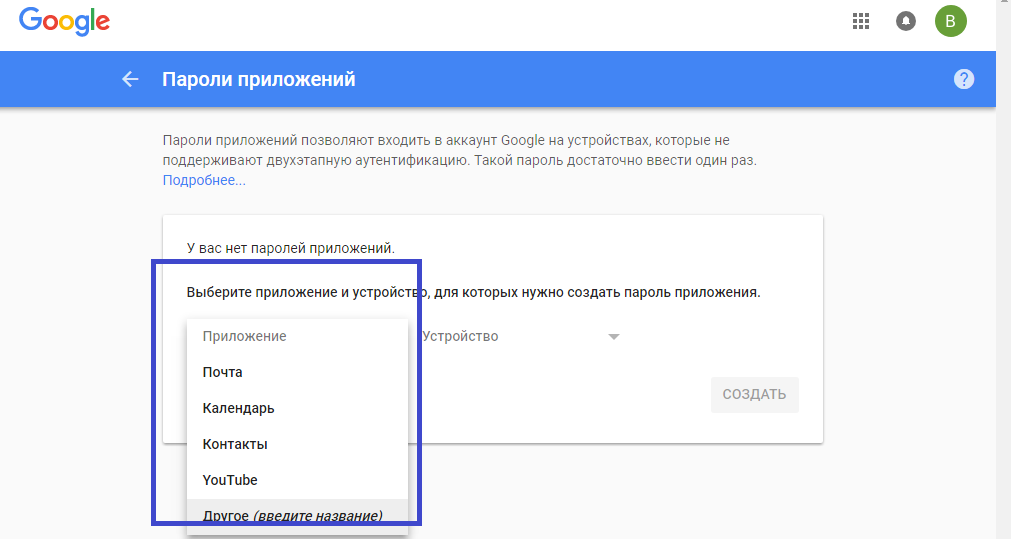

 (Вы можете проверить это на веб-сайте NordPass.)
(Вы можете проверить это на веб-сайте NordPass.)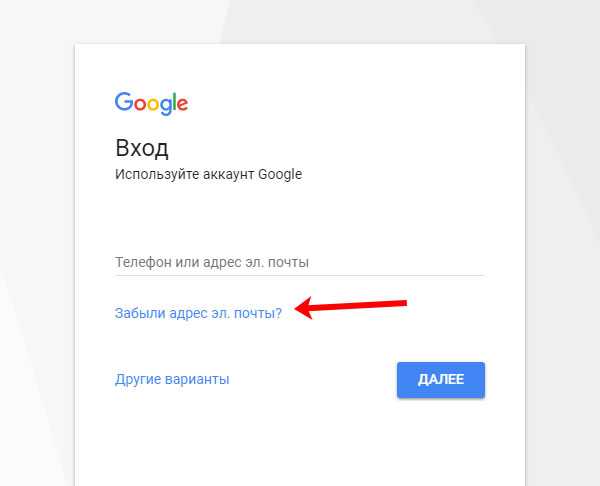
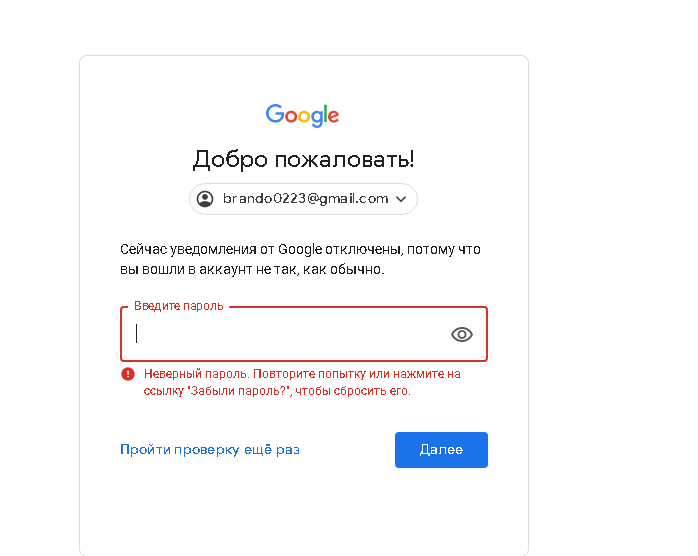

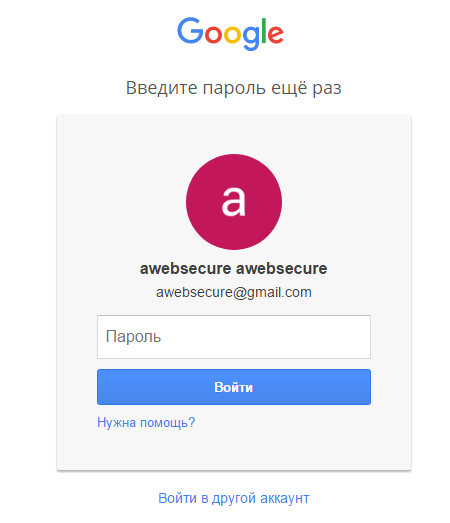
Ваш комментарий будет первым